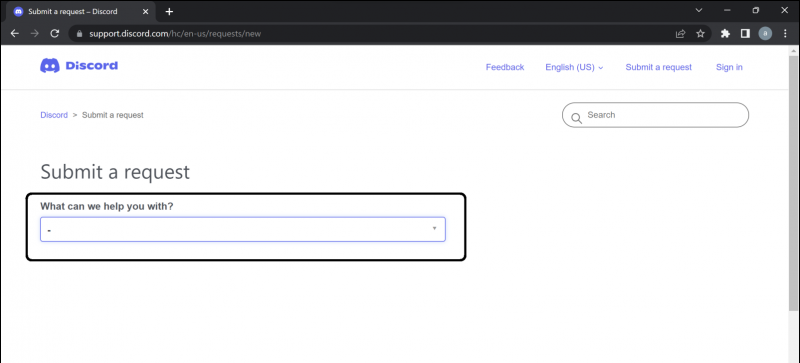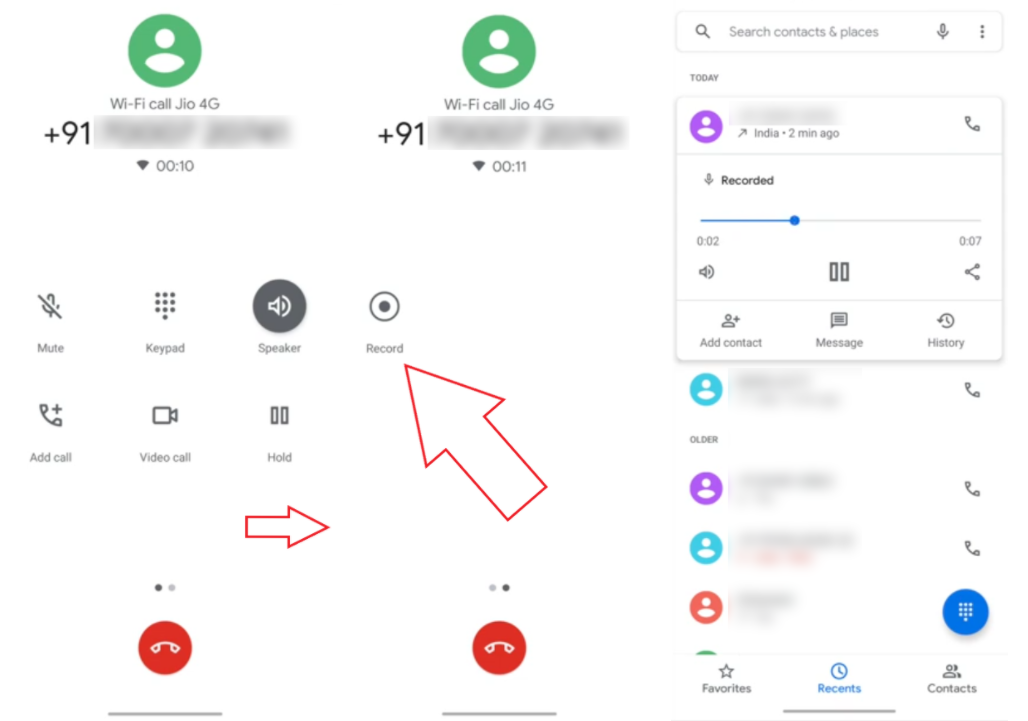Terkadang kami mendapatkan notifikasi tertunda di ponsel pintar Android dan ini mungkin membuat frustasi, terutama saat notifikasi ini berasal dari aplikasi terkait pekerjaan tertentu. Terkadang notifikasi aplikasi datang terlambat beberapa menit dan terkadang kami harus menunggu bahkan berjam-jam untuk menerima email atau pesan baru. Jadi, jika Anda juga tidak mendapatkan notifikasi tepat waktu, berikut beberapa perbaikan untuk itu. Baca terus!
Juga, baca | Cara Melihat Riwayat Notifikasi di Smartphone Android
Perbaikan Untuk Notifikasi Tertunda di Android
Daftar isi
Batasan Latar Belakang
Ponsel cerdas Android membatasi aplikasi tertentu agar tidak menggunakan baterai ponsel Anda di latar belakang untuk menghemat masa pakai baterai. Namun, karena itu, aplikasi tersebut mungkin tidak berfungsi dengan baik dan pemberitahuannya mungkin tertunda. Jadi, Anda dapat memeriksa setelan pembatasan latar belakang aplikasi tertentu untuk mulai menerima pemberitahuan tepat waktu.



1] Buka Pengaturan dan ketuk 'Aplikasi & Pemberitahuan'.
2] Pilih 'Lihat Semua Aplikasi' untuk menampilkan daftar aplikasi yang diinstal pada ponsel Anda dan ketuk aplikasi yang menampilkan pemberitahuan tertunda.
3] Di sini, di halaman detail Aplikasi, ketuk drop-down Lanjutan lalu ketuk Baterai.
4] Setelah itu ketuk Batasan latar belakang dan hapus aplikasi dari batasan latar belakang.
Ini mungkin akan menyelesaikan masalah pemberitahuan penundaan untuk aplikasi itu.
Juga, baca | Cara Membuat Ponsel Cerdas Anda Cepat dengan Membatasi Proses Latar Belakang
Konfigurasikan Pengoptimalan Baterai
Jika trik yang disebutkan di atas tidak berhasil, Anda juga dapat memeriksa pengoptimalan baterai dari pengaturan yang sama.



1] Buka Pengaturan dan pilih 'Aplikasi & notifikasi'.
3] Di sini ketuk 'Akses aplikasi khusus' dari drop-down Lanjutan.
4] Setelah itu, ketuk 'Pengoptimalan baterai' dan pilih semua aplikasi dari menu drop-down.
5] Ketuk nama aplikasi yang mengalami penundaan pemberitahuan. Di sini Anda akan melihat tiga opsi: 'Kontrol Cerdas', 'Optimalkan', dan 'Jangan Optimalkan'.
6] Jika aplikasi Anda disetel pada Kontrol Cerdas, yang menyesuaikan strategi daya sesuai jenis dan penggunaan aplikasi, pilih opsi ketiga- Jangan Optimalkan untuk aplikasi itu.
Sekarang, aplikasi mungkin mulai menampilkan notifikasi.
Matikan Baterai Adaptif
Jika Anda masih belum mendapatkan notifikasi tepat waktu, Anda mungkin telah mengaktifkan fitur Baterai Adaptif. Jika Anda menggunakan Android 9 dan yang lebih baru, fitur ini mungkin juga memengaruhi notifikasi ponsel Anda, jadi nonaktifkan ini dan lihat apakah berfungsi untuk Anda.



Buka Pengaturan dan pilih Baterai lalu ketuk Baterai Adaptif. Di halaman berikutnya, matikan sakelar 'Gunakan Baterai Adaptif'.
Nonaktifkan Penghemat Baterai
Terkadang Mode Penghemat Baterai juga membatasi dan membatasi beberapa proses di ponsel Anda seperti peringatan pemberitahuan. Untuk mencegah notifikasi tertunda di Android, nonaktifkan Penghematan Baterai di perangkat Anda. Geser ke bawah dari panel pengaturan cepat dan ketuk Penghemat Baterai untuk menonaktifkannya. Atau, Anda juga dapat menemukannya di Pengaturan> Baterai, lalu Penghemat Baterai.
Disarankan | 7 Cara Untuk Memperbaiki Masalah Baterai yang Cepat Menguras Di Ponsel Android
Hapus Data Cache Aplikasi
Jika masalah pemberitahuan tertunda disebabkan oleh aplikasi tertentu, Anda juga dapat mempertimbangkan untuk menghapus data cache aplikasi. Terkadang menghapus data ini dapat membantu menyelesaikan beberapa masalah terkait pemberitahuan.



1] Buka Pengaturan dan pilih 'Aplikasi & notifikasi' dan ketuk 'Lihat Semua Aplikasi' di sini.
dua] Pilih aplikasi yang terpengaruh dan ketuk 'Penyimpanan & cache' di halaman Info aplikasi.
3] Ketuk tombol 'Hapus Cache' untuk menghapus data cache aplikasi.
Nonaktifkan Penghemat Data
Penghemat data adalah fitur berguna di Android bagi mereka yang mengandalkan data seluler untuk pekerjaan mereka. Tetapi fitur ini juga dapat mencegah aplikasi bekerja di latar belakang dan dengan demikian menunda pemberitahuan. Jadi, Anda mungkin juga mencoba mematikan Penghemat Data dengan membuka Pengaturan-> Jaringan & Internet-> Lanjutan dan mematikan 'Penghemat Data' dari sana.
Disarankan | Cara Menyimpan Data Seluler di Smartphone Android Anda
biaya terdengar pada kartu kredit saya
Aktifkan kembali Data atau WiFi / Nonaktifkan Mode Pesawat
Konektivitas jaringan yang buruk juga bisa menjadi salah satu penyebab notifikasi tertunda di Android. Matikan dan nyalakan lagi data seluler atau WiFi lalu periksa apakah notifikasi Anda sekarang sudah terkirim.

Mengaktifkan dan menonaktifkan Mode Pesawat juga dapat memperbaiki masalah konektivitas jaringan di ponsel Anda. Ini selanjutnya dapat membantu dalam menerima pemberitahuan aplikasi yang tertunda.
Jadi ini adalah beberapa perbaikan untuk masalah notifikasi yang tertunda di Android. Beri tahu kami di komentar jika Anda masih menghadapi masalah tersebut.
Komentar FacebookAnda juga dapat mengikuti kami untuk berita teknologi instan di berita Google atau untuk tips dan trik, review smartphone & gadget, gabung GadgetToUse Telegram Group atau untuk berlangganan video ulasan terbaru GadgetToUse Youtube Channel.